Computer desktop Apple: gestione della memoria
Risparmia spazio di memoria sul tuo computer e assicura un funzionamento senza intoppi.
Scopri come evitare che lo spazio di memoria sul tuo computer si esaurisca, come eliminare i file indesiderati e recuperarli nel caso tu abbia commesso un errore e come rimuovere in modo sicuro un dispositivo di archiviazione USB dal tuo computer.
Prima di iniziare
Assicurati che il tuo computer sia:
- collegato alla rete elettrica, acceso e che sullo schermo appaia la schermata principale;
- collegato correttamente a un mouse e una tastiera e che sia connesso alla tua rete Wi-Fi;
- aggiornato con l’ultima versione del software operativo. Se sul tuo computer non è installato Ventura macOS, alcuni passaggi potrebbero essere diversi, ma puoi comunque provare a seguirli.
Assicurati di avere a disposizione una chiavetta USB che non è stata condivisa con altre persone.
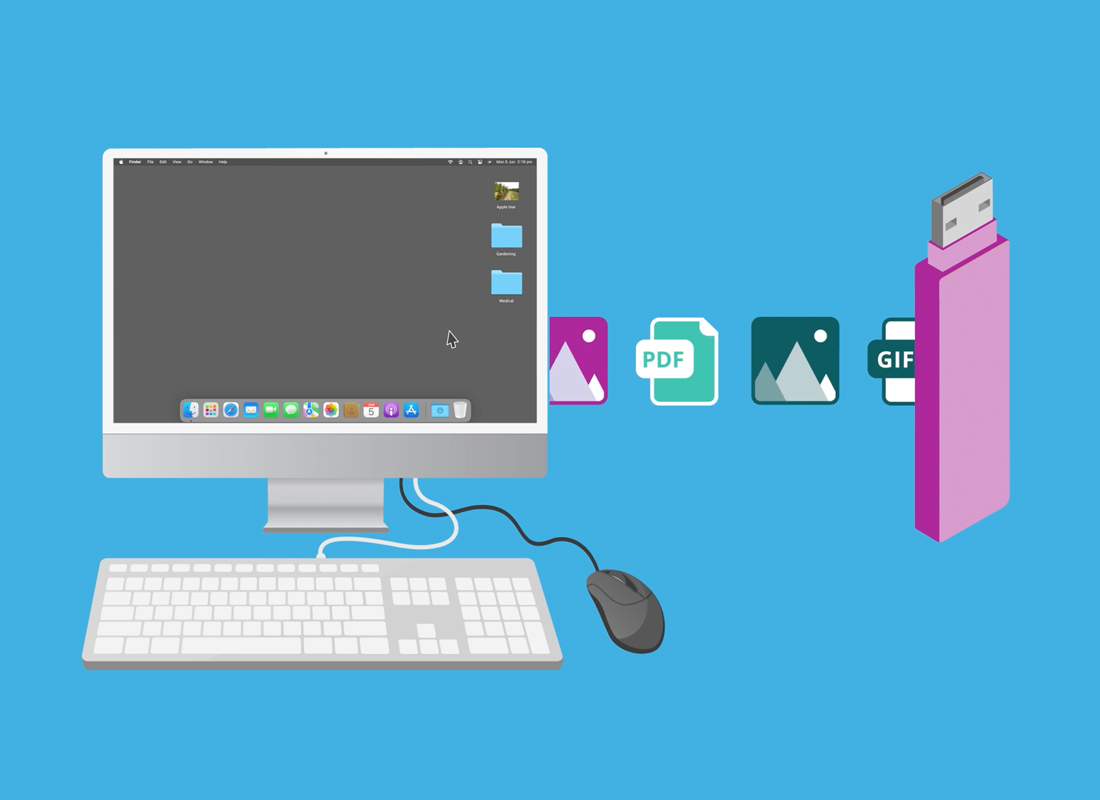
Utilizzo delle impostazioni di sistema
Le opzioni di questo corso sono controllate tramite le Impostazioni di sistema. Per aprire il pannello delle Impostazioni di sistema, fai clic sull’icona Apple in alto a sinistra dello schermo, quindi fai clic su Impostazioni di sistema dall’elenco a discesa.
Come gestire la memoria del computer
Di seguito trovi le istruzioni per consultare la quantità rimanente di memoria interna sul disco rigido del tuo computer:
- Apri il pannello delle Impostazioni di sistema.
- Fai clic su Generale e sulla destra del pannello fai clic su Spazio.
- Un grafico con barre colorate mostra quanta memoria ogni tipo di app e file sta utilizzando sul tuo computer.
- L’opzione Consigli offre alcuni suggerimenti su come liberare parte della memoria.
- L’Archiviazione su iCloud consente di risparmiare spazio spostando i tuoi file sul cloud online.
- L’opzione Ottimizza spazio rimuove vecchi programmi TV e film che hai già guardato. Fai clic su Ottimizza e segui le istruzioni per utilizzare questa funzione.
- L’opzione Svuota automaticamente il cestino elimina i file che sono rimasti nel cestino del computer per più di 30 giorni.
- La parte inferiore del pannello Spazio mostra un elenco di app e cartelle che occupano più memoria sul computer.
- Fai clic sull’icona delle informazioni per visualizzare ulteriori dettagli e un elenco dei singoli file.
- Puoi rimuovere i file facendo clic sul pulsante Elimina in fondo a questo elenco.
Come eliminare un file dalla schermata principale
Se desideri rimuovere un file che hai inserito sulla schermata principale, segui le istruzioni riportate qui sotto:
- Fai clic con il pulsante destro del mouse su un file presente sulla schermata principale.
- A questo punto, vedrai apparire il menu di scelta rapida e potrai scegliere l’opzione Sposta nel cestino.
- Un file rimane nel cestino fino a quando non viene eliminato definitivamente.
Come recuperare un file dal cestino
- Utilizza l’icona del cestino presente nel Dock per aprire un pannello Finder che mostra tutti i file presenti nel cestino.
- Fai clic con il pulsante destro del mouse sul file che desideri recuperare.
- Scegli Ripristina dal menu e il file riapparirà sulla schermata principale.
- Elimina definitivamente tutti i file presenti nel cestino facendo clic con il pulsante destro del mouse sull’icona del cestino e scegliendo l’opzione Svuota cestino.
Come copiare un file su un dispositivo di archiviazione USB
Per risparmiare spazio sul tuo computer, puoi spostare gli elementi dal computer a un dispositivo di archiviazione USB o chiavetta USB. Per eseguire questa operazione segui le istruzioni riportate qui di seguito:
- Inserisci un dispositivo di archiviazione USB in una delle porte USB del tuo computer.
- Il dispositivo USB apparirà come un’icona sulla schermata principale.
- Fai clic sull’icona Finder nel Dock del tuo computer per aprire un pannello Finder.
- Individua il dispositivo USB nell’elenco a sinistra, sotto la sezione Posizioni, e cliccaci sopra per aprirlo sul lato destro del pannello Finder.
- Fai clic e trascina il file o la cartella che desideri spostare dalla schermata principale nel pannello Finder.
- I file verranno copiati sul dispositivo di archiviazione USB, lasciando allo stesso tempo una copia dei file anche sulla schermata principale.
- Per liberare spazio di memoria dal computer, fai clic con il pulsante destro del mouse sui file presenti nella schermata principale e scegli l’opzione Sposta nel cestino.
- Quindi fai clic con il pulsante destro del mouse sull’icona del cestino presente nel Dock e scegli l’opzione Svuota il cestino per rimuovere completamente i file dal computer.
Come rimuovere in sicurezza un dispositivo di archiviazione USB
Quando hai finito di copiare i file, è importante non scollegare immediatamente il dispositivo di archiviazione USB, altrimenti i file potrebbero danneggiarsi. Per rimuovere in sicurezza il dispositivo USB segui le istruzioni qui di seguito:
- Cerca il nome e l’icona del dispositivo USB a sinistra del pannello Finder.
- L’icona Espelli dispositivo si trova a destra del nome del dispositivo USB.
- Fai clic sull’icona Espelli dispositivo per chiudere il pannello Finder. L’icona relativa al dispositivo USB scomparirà anche dalla schermata principale.
- Puoi ora rimuovere il dispositivo USB in maniera sicura.